10、新建一个图层,用椭圆选框工具拉出下图所示的选区,羽化30个像素后填充暗蓝色:#491839,混合模式改为“滤色”,不透明度改为:70%,效果如下图。

<图23>
11、创建可选颜色调整图层,对红、白、黑进行调整,参数设置如图24- 26,效果如图27。这一步主要是给图片高光部分增加淡青色。
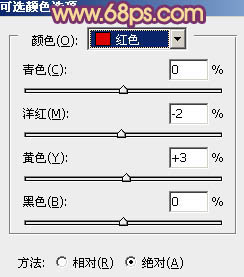
<图24>
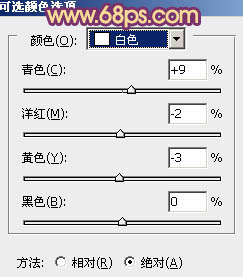
<图25>
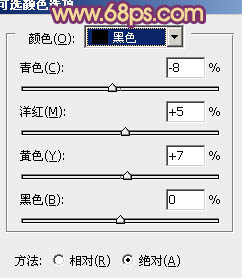
<图26>

<图27>
最后微调一下细节,完成最终效果。


<图23>
11、创建可选颜色调整图层,对红、白、黑进行调整,参数设置如图24- 26,效果如图27。这一步主要是给图片高光部分增加淡青色。
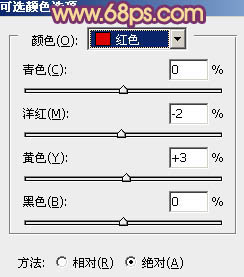
<图24>
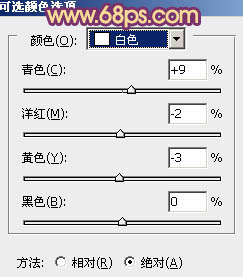
<图25>
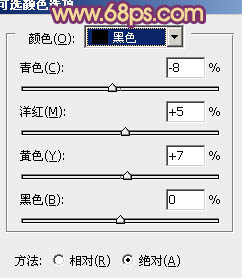
<图26>

<图27>
最后微调一下细节,完成最终效果。

上一篇:ps韩系红褐色非主流教程